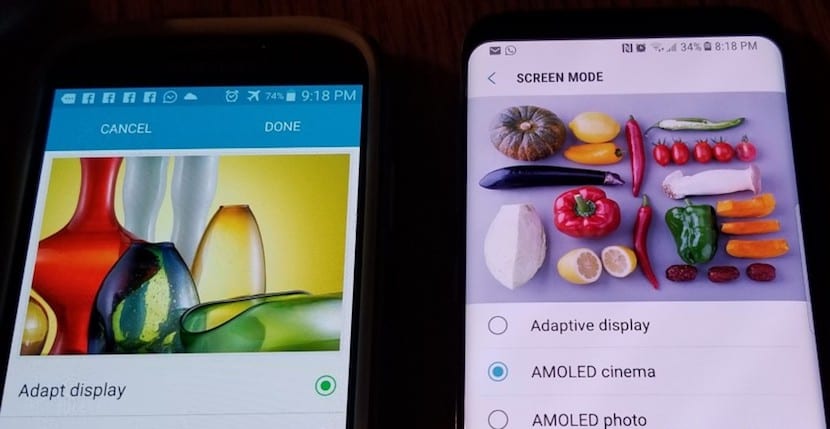
Como ya sabéis todos y todas, los nuevos Galaxy S8 y S8 Plus de Samsung ya se encuentran a la venta en varios países, aunque no llegarán a España de manera oficial hasta el próximo jueves 28 de abril. Y como es habitual en todo gran lanzamiento, los nuevos terminales llegan con polémica incluida pues algunos dispositivos parecen presentar un problema de pantalla rojiza.
Aunque después de haber realizado varias pruebas, desde Consumer Reports señalan que el problema no es tan grave, desde Samsung dicen que se trata de una cuestión de configuración de la pantalla, y que lanzarán una actualización de software que hará más fácil para los usuarios el que puedan hacer los ajustes adecuados. Hoy, y aunque evidentemente no tengo un Galaxy S8 en mis manos, os cuento cómo modificar la forma en que los colores están representados en el Samsung Galaxy S8, así ya estaréis preparados para cuando lo tengáis disponible.
Cómo modificar los colores de la pantalla del Galaxy S8
Tal y como verás a continuación, el proceso es muy sencillo si bien, deberás seguir algunos pasos:
- Acude a los ajustes de tu smartphone.
- Entra en el apartado de Pantalla.
- Pulsa sobre la opción modo de pantalla.
- Y ahora escoge entre los diferentes modos de pantalla disponibles, el que más te guste.
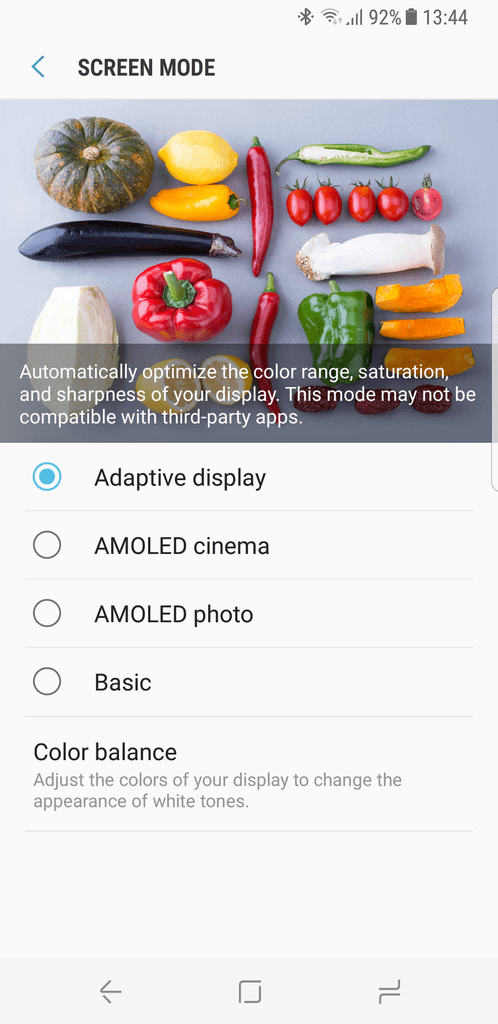
Esta opción resulta de gran utilidad para aquellos usuarios que tienen necesidades específicas de pantalla, como por ejemplo, los fotógrafos, que pueden querer observar una imagen más realista de las imágenes. Aunque tal vez tu prefieres tener la pantalla optimizada para ver vídeos. Pero si aún no estás satisfecho con el resultado, podrás ajustar manualmente los colores, tal y como os muestro a continuación.
Cómo hacer que la pantalla sea menos rojiza o rosada o cálida
Si estás sufriendo ese supuesto problema de pantalla rojiza y piensas que tu Galaxy S8/S8 Plus muestra un tono demasiado cálido para tu gusto, también podrás modificar el balance del color ajustando los valores individuales del Rojo, Verde y Azul, los tres colores básicos que componen todos los colores que ves en la pantalla.
Juega con los controles deslizantes hasta encontrar la apariencia que más te guste, pero ten en cuenta que Samsung lanzará, según ha dicho, una próxima actualización que «afinará» estos ajustes de color para un mejor resultado.
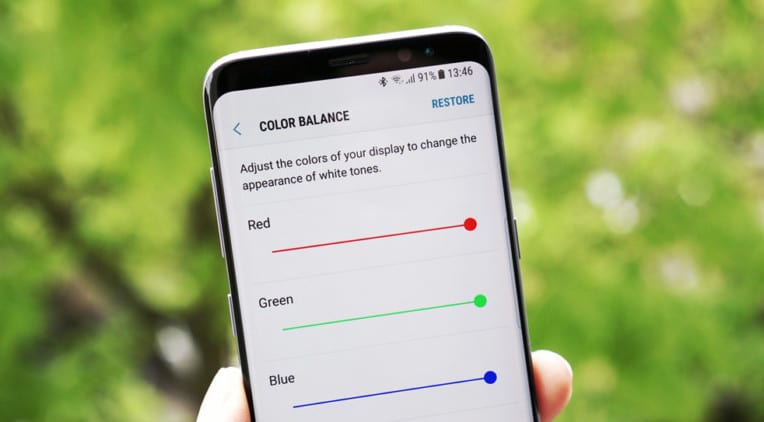

Deseo tener el color de la pantalla de SANSUNG 9